苹果电脑windows系统截屏图文讲解
分类:windows7教程 发布时间:2020-09-10 08:00:05
虽然苹果电脑的操作系统非常适合设计类的小伙伴使用,但在日常生活中还是windows系统更加实用的,当我们在苹果电脑上使用windows系统时该如何进行截屏呢?下面就教大家两个该情况的截屏快捷键方式!
1、苹果电脑的键盘上没有Print Screen键,所以我们可以在键盘上同时按:fn+option+shift+F11,进行区域性截图。
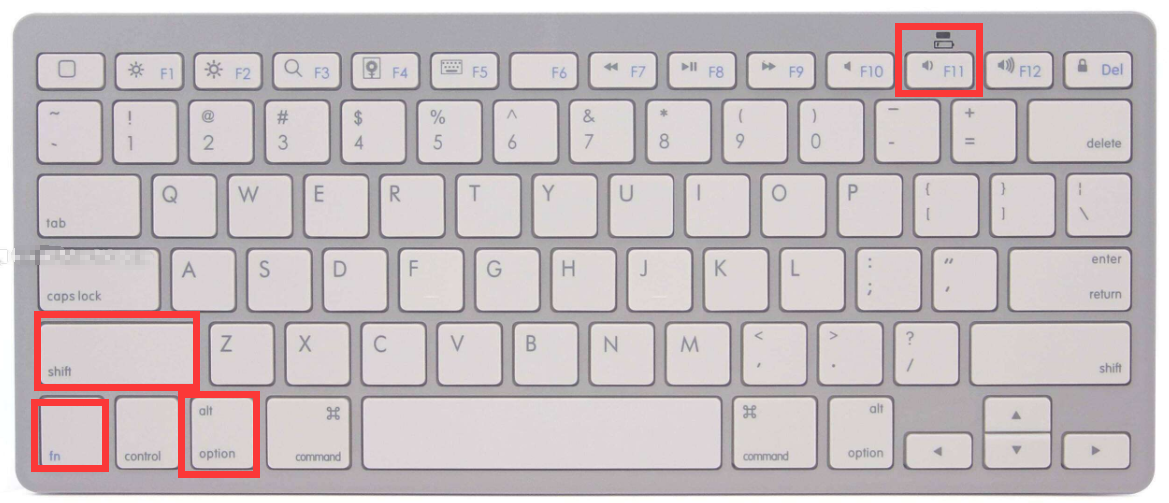
2、若要进行全屏截图,同时按下:fn+shift+F11即可。

以上内容就是关于苹果电脑windows系统截屏图文讲解的全部分享过程啦,若各位大佬想了解更多,可以在本网站站内进行搜索查询。






 立即下载
立即下载




 魔法猪一健重装系统win10
魔法猪一健重装系统win10
 装机吧重装系统win10
装机吧重装系统win10
 系统之家一键重装
系统之家一键重装
 小白重装win10
小白重装win10
 杜特门窗管家 v1.2.31 官方版 - 专业的门窗管理工具,提升您的家居安全
杜特门窗管家 v1.2.31 官方版 - 专业的门窗管理工具,提升您的家居安全 免费下载DreamPlan(房屋设计软件) v6.80,打造梦想家园
免费下载DreamPlan(房屋设计软件) v6.80,打造梦想家园 全新升级!门窗天使 v2021官方版,保护您的家居安全
全新升级!门窗天使 v2021官方版,保护您的家居安全 创想3D家居设计 v2.0.0全新升级版,打造您的梦想家居
创想3D家居设计 v2.0.0全新升级版,打造您的梦想家居 全新升级!三维家3D云设计软件v2.2.0,打造您的梦想家园!
全新升级!三维家3D云设计软件v2.2.0,打造您的梦想家园! 全新升级!Sweet Home 3D官方版v7.0.2,打造梦想家园的室内装潢设计软件
全新升级!Sweet Home 3D官方版v7.0.2,打造梦想家园的室内装潢设计软件 优化后的标题
优化后的标题 最新版躺平设
最新版躺平设 每平每屋设计
每平每屋设计 [pCon planne
[pCon planne Ehome室内设
Ehome室内设 家居设计软件
家居设计软件 微信公众号
微信公众号

 抖音号
抖音号

 联系我们
联系我们
 常见问题
常见问题



